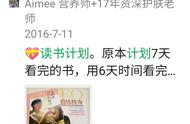今天用扫描仪扫描文件,感觉找扫描仪的过程 真是太复杂了。
因为之前都是用的windows7系统,现在用的电脑是window10系统,一下子还有点不太习惯。
现在终于找到了在windows10系统中怎么把扫描仪图标快捷方式设置到电脑桌面上,这样以后扫描文件就方便了许多。
1、点击电脑左下角的“开始”
2、鼠标向下滚动,找到“Windows附件”的黄 色文件夹

3、鼠标点击打开这个文件夹,找到“Windows传真和扫描”

4、右击点击“更多”再接着点击“打开文件位置”

5、在打开的文件中找到“Windows传真和扫描”右击选择“发送到”选择“桌面快捷方式”

这样扫描仪的快捷方式就到了桌面上,下次扫描就可以直接点击图标使用了。
总结步骤:电脑左下角“开始”——“Windows附件”——“更多”——“打开文件位置”——“Windows传真和扫描”——右击选择“发送到”——“桌面快捷方式”。